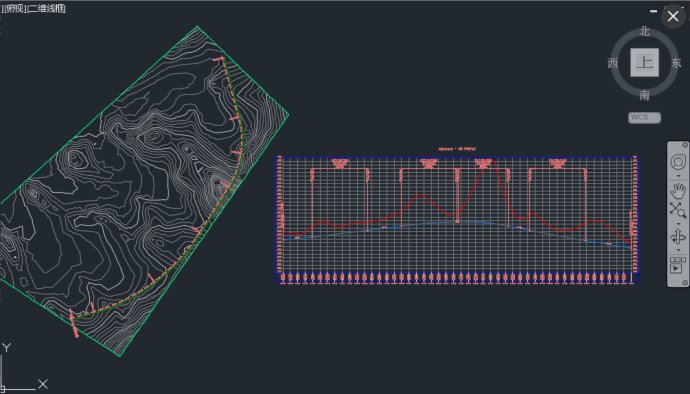下载app免费领取会员


学会复制节点文件的技巧
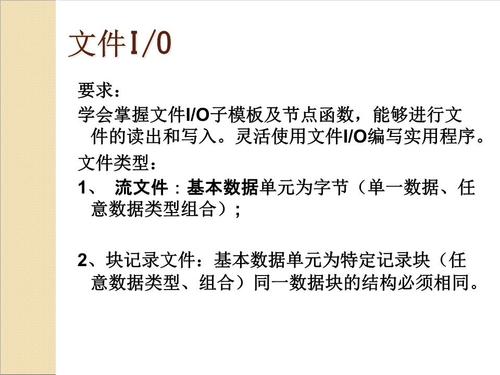
在计算机领域中,复制节点文件是一项基本且常见的操作。无论是在个人电脑上还是在网络服务器上,我们经常需要将一个文件或文件夹复制到另一个位置。在本文中,我们将探讨一些技巧,帮助您更高效地复制节点文件。
1. 使用快捷键
复制文件的一种简单方法是使用快捷键。在Windows系统中,您可以使用Ctrl+C来复制文件,然后使用Ctrl+V将其粘贴到目标位置。在Mac系统中,您可以使用Command+C和Command+V完成相同的操作。这种方法简单快捷,适用于复制少量文件。
2. 使用拖放功能
另一种常用的复制文件的方法是使用拖放功能。您可以将源文件拖动到目标位置,然后释放鼠标按钮。在Windows系统中,您还可以按住Ctrl键,然后拖动文件,这将创建源文件的副本并将其复制到目标位置。在Mac系统中,按住Option键并拖动文件会产生相同的效果。
3. 使用命令行
对于熟悉命令行界面的用户来说,使用命令行复制文件可能更高效。在Windows系统中,您可以使用xcopy命令来复制文件。例如,使用命令“xcopy C:\SourceFolder D:\DestinationFolder /E /I”将源文件夹中的所有文件和子文件夹复制到目标文件夹。在Mac系统中,可以使用cp命令来复制文件。例如,使用命令“cp -R /source/folder /destination/folder”将源文件夹复制到目标文件夹。
4. 使用复制和粘贴选项
许多操作系统提供了复制和粘贴选项,使复制文件变得更加方便。在Windows系统中,您可以右键单击源文件,然后选择“复制”。然后,转到目标位置,右键单击并选择“粘贴”。在Mac系统中,您可以使用Command键加C复制文件,然后使用Command键加V粘贴到目标位置。
5. 使用第三方软件
如果您需要批量复制大量文件,或者需要更多高级功能,可以考虑使用第三方软件。许多软件提供了更高级和完善的文件复制功能,使您能够更好地管理和控制复制过程。一些常用的文件复制软件包括FreeFileSync、Teracopy和Ultracopier。
6. 注意权限和文件属性
在复制文件时,务必注意目标位置的权限和文件属性。有些文件系统可能限制您对某些文件的复制或粘贴操作。在复制文件夹时,还要确保目标文件夹具有足够的空间来容纳复制的文件。
总结
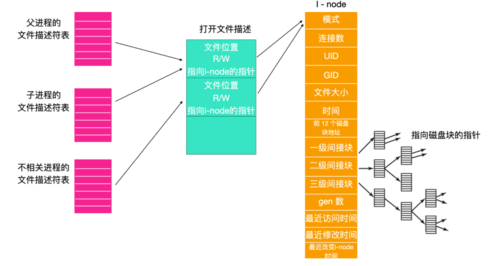
复制节点文件是计算机操作中的一项基本技巧。通过使用快捷键、拖放功能、命令行、复制和粘贴选项,以及第三方软件,我们可以更高效地完成文件复制。记住在复制文件时要注意权限和文件属性,确保目标位置具有足够的空间。掌握这些技巧将使您能够更高效地管理和操作您的文件。希望本文对您有所帮助!
本文版权归腿腿教学网及原创作者所有,未经授权,谢绝转载。

推荐专题